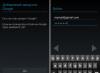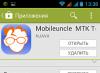Peaaegu iga kaasaegne pere ei kujuta oma elu ilma Internetita ette. Seetõttu on tänapäeval Wi-Fi-ruuterid väga populaarsed. Kuid on olukordi, kus kasutajad ei mäleta sellest parooli ja hakkavad proovima seda igal võimalikul viisil taastada.
Selle vältimiseks palutakse kõigil teenusepakkujatel salvestada parool, näiteks märkmikus.
Mõned edasijõudnud Interneti-kasutajad proovivad oma WiFi-ruuterit häkkida, kuid reeglina ei anna see oodatud tulemust.
Sageli tekib parooli küsimus, kui peate uue seadme Wi-Fi-ga ühendama.
Otsime OS X-i võtmehoidjast WI-FI-st parooli
OS X salvestab kõik paroolid Interneti-võrkudest, millega olete kunagi ühenduse loonud, ja loomulikult on need teile kättesaadavad.
Selle jaoks:
- leidke kaust "Kõik programmid" ja otsige jaotist "Süsteem";
- klõpsake oma koduvõrgul ja klõpsake nuppu "i" (teave);
- ilmuvas aknas märkige ruut "Kuva parool" ja sisestage administraatori andmed. Seega kuvatakse teile teie parool.
Kuidas taastada parooli Rostelecomi WiFi-ruuterist?
Kui arvuti töötab opsüsteemiga Windows 7, ei nõua see protsess teilt palju pingutusi. Siin peate tegema mitmeid järgmisi samme:
- paremklõpsake üksust "Traadita ühendus". See on teavitusribal;
- leidke aktiivses olekus olevad võrgud ja klõpsake sellel, mis helendab siniselt. Seejärel klõpsake hiire vasakut nuppu. Ilmub aken Wireless Network Status;
- minge jaotisse "Turvalisus" ja märkige ruut valiku "Kuva sisend" kõrval parool«.
Mida teha, kui juhtpaneelil ei kuvata ikooni "Wireless Network Management"?
Seejärel peate leidma ikooni "Ühendused". Klõpsamisel peaksid ilmuma saadaolevad Interneti-ühendused. Seal peate leidma ja paremklõpsama, mille järel ilmub aken "Atribuudid".
Videol - kuidas oma wifi-ruuterilt parooli teada saada:
Kui kõik on õigesti tehtud, kuvatakse tekstireal "Võrgu turvavõti" teie tähekombinatsioon kujul parool.
Kui märki pole võimalik määrata või teie parool pole nähtav, peaksite minema ruuteri sätetesse.
Taastame parooli Beeline'i WiFi-ruuterilt
Parooli tagasi saamiseks on kaks võimalust:
Arvuti ja ruuteri enda kaudu. Arvuti kasutamine parool taastatakse ülalkirjeldatud viisil.
Kuidas taastada parool Interneti-seadme seadete kaudu?
Läheme Interneti-seadme liidesesse, leiame brauserist aadressirea, kuhu kirjutame 192.168.1.1 või 192.168.0.1. Pärast seda nõuab süsteem teilt andmete sisestamist, nimelt parool ja sisselogimine.
Paljud kasutajad ei muuda neid ruuteri seadistamisel, seega sisestame vaikimisi:
- sisselogimine - admin
- parool on admin või 1234.
Leiame üksuse Wireless (traadita võrgud), otsime Wirelesssecurity (traadita võrgu kaitse) ja kontrollime üksust PSK parool (parool) ja seal kuvatakse soovitud parool.
Kui Interneti-seadme seadistamisel muutsite siiski oma sisselogimist ja parooli, peate ruuteri tehaseseadetele lähtestama.
Kõigi seadmete tagaküljel on lähtestamise nupp. Vajutage seda ja hoidke 10 sekundit all. Mõnes ruuteris vajutatakse nuppu kudumisvarda või muu peenikese pulgaga.
Seejärel lähtestab ruuter täielikult oma konfiguratsioonid ja peate selle uuesti konfigureerima. Lihtsalt ärge unustage oma parool et sellised probleemid enam ei korduks.
Traadita võrgu kasutajad võivad kogeda Interneti-kiiruse langust või suurt liiklust. Enamasti tähendab see, et kolmandast osapoolest abonent on WiFi-ga ühenduse loonud – kas parooli üles võtnud või kaitse häkkinud. Lihtsaim viis sissetungijast vabanemiseks on muuta oma parool tugevaks. Täna räägime teile, kuidas seda tehakse Beeline'i pakkuja kaubamärgiga ruuterite ja modemite puhul.
Traadita võrgule juurdepääsu parooli muutmise toiming ei erine põhimõtteliselt sarnasest manipuleerimisest teiste võrguruuteritega - peate avama veebikonfiguraatori ja minema Wi-Fi valikute juurde.
Ruuteri konfiguratsiooni veebiutiliidid avanevad tavaliselt aadressil 192.168.1.1
või 192.168.0.1
. Täpse aadressi ja vaikimisi autoriseerimisandmed leiate ruuteri korpuse allosas asuvalt kleebiselt. 
Pange tähele, et ruuterites, mis on juba varem konfigureeritud, võidakse määrata sisselogimise ja parooli kombinatsioon, mis erineb vaikekombinatsioonist. Kui te neid ei tea, on ainus võimalus ruuteri tehaseseadetele lähtestada. Kuid pidage meeles - pärast lähtestamist tuleb ruuter uuesti konfigureerida.
Beeline'i kaubamärgi all müüakse kahte ruuteri mudelit - Smart Box ja Zyxel Keenetic Ultra. Mõelge mõlema WiFi-võrgu parooli muutmise protseduurile.
nutikas kast
Smart Boxi ruuterites on WiFi-ühenduse koodsõna muutmine järgmine:
- Avage brauser ja minge ruuteri veebikonfiguraatorisse, mille aadress on 192.168.1.1 või my.keenetic.net. Autoriseerimiseks peate sisestama andmed – vaikimisi on see sõna admin. Sisestage see mõlemale väljale ja klõpsake nuppu "Jätka".
- Järgmisena klõpsake nuppu "Täpsemad seaded".
- Minge vahekaardile Wifi, seejärel klõpsake vasakpoolses menüüs üksusel "Turvalisus".
- Esimesed kontrollitavad parameetrid on: "Autentimine" ja "Krüpteerimismeetod". Need tuleb määrata kui WPA/WPA2-PSK ja TKIP-AES vastavalt: see kombinatsioon on hetkel kõige usaldusväärsem.
- Parool ise tuleks sisestada samanimelisele väljale. Tuletame meelde põhikriteeriume: vähemalt kaheksakohaline (rohkem on parem); ladina tähestik, numbrid ja kirjavahemärgid, eelistatavalt ilma kordusteta; ära kasuta lihtsaid kombinatsioone nagu sünnipäev, ees- ja perekonnanimi ning sarnaseid tühiseid asju. Kui te ei leia sobivat parooli, võite kasutada meie generaatorit.
- Protseduuri lõpus ärge unustage sätteid salvestada - esmalt vajutage "Salvesta" ja seejärel klõpsake lingil "Rakenda".






Järgmine kord, kui loote ühenduse traadita võrguga, peate sisestama uue parooli.
Zyxel Keenetic Ultra
Zyxel Keenetic Ultra Internetikeskusel on juba oma operatsioonisüsteem, seega erineb protseduur Smart Boxist.


Nagu näete, ei tekita ruuteri parooli muutmine probleeme. Liigume nüüd edasi mobiilsete lahenduste juurde.
Wi-Fi parooli muutmine Beeline'i mobiilimodemites
Beeline'i kaubamärgi all olevaid kaasaskantavaid võrguseadmeid on kahes variandis - ZTE MF90 ja Huawei E355. Mobiilsed ruuterid, nagu seda tüüpi statsionaarsed seadmed, on samuti konfigureeritud veebiliidese kaudu. Sellele juurdepääsu saamiseks tuleb modem ühendada arvutiga USB-kaabli abil ja installida draiverid, kui see ei juhtunud automaatselt. Jätkame otse nende vidinate Wi-Fi parooli muutmisega.
Huawei E355
See valik on olnud juba pikka aega, kuid on endiselt kasutajate seas populaarne. Selle seadme koodisõna muutmine Wi-Fi-ks toimub vastavalt järgmisele algoritmile:


Ärge unustage värskendada selle WiFi-võrgu paroole kõigis oma seadmetes.
ZTE MF90
ZTE mobiilne 4G-modem on uuem ja funktsioonirikkam alternatiiv ülalmainitud Huawei E355-le. Seade toetab ka Wi-Fi juurdepääsu parooli muutmist, mis toimub järgmiselt:


Pärast seda manipuleerimist värskendatakse parooli.
Järeldus
Meie juhend Wi-Fi parooli muutmiseks Beeline'i ruuterites ja modemites on lõppemas. Lõpetuseks tahame märkida, et koodsõnu on soovitatav vahetada sagedamini, intervalliga 2-3 kuud.
Traadita võrk on tõstnud mugavuse kontseptsiooni uuele tasemele. Kontorites, majades, korterites, personaalarvutitel, telefonidel ja ruuteri kaudu WiFi-toega tahvelarvutitel on juurdepääs ülemaailmsele veebile. Kuid pideval suhtlusmeetodil, mis tagab ööpäevaringse ühenduse ja juurdepääsu Internetile, on nõrk külg - turvalisus. Kui traadita võrk pole turvaline, on isikliku teabe turvalisus ohus. On ainult üks väljapääs: hoolitseb regulaarselt wifi parooli muutmise eest ja me mõtleme välja, kuidas seda üksikasjalikult teha.
Miks panna WiFi-le parool?
Isikuandmete kaitsmine on üks peamisi põhjuseid, miks peate traadita pääsupunktile parooli panema. Parooliga kaitsmata Wi-Fi avab juurdepääsu võrgule kõigile ja see vähendab automaatselt liikluse kiirust: Interneti-lehed ei lae hästi, muu sisu muutub kättesaamatuks. Kriminaalkaristuse oht on reaalne, kui kuritegelik tegevus pandi toime tasuta juurdepääsupunkti kaudu, samal ajal kui IP-aadressi omanik võetakse seaduse ees vastutusele ning ründajad jäävad karistamata.
Kuidas muuta Wi-Fi parooli veebiliidese kaudu
Parooli saate muuta ruuteri seadete abil ja seda saab teha veebiliidese kaudu. Kõik, mida vajate, on Internet ja mis tahes brauserid ning peate alustama järgmisest sammust:
- Avage brauseri kaudu ruuteri konfiguratsioonileht (Google Chrome, Firefox, Yandex.Browser, Opera, Explorer), leidke ülaosas aadressiriba ja sisestage käsitsi ruuteri (ruuteri) IP-aadress. Alternatiivne võimalus, kui ruuteri üksikasjad pole teada, soovitab teil sisestada "192.168.0.1" või "192.168.1.1" kõik samale brauseri reale ja kasutada ühte neist oma pääsupunkti leidmiseks.
- Sisesta oma kasutajanimi ja parool. Monitori ekraanile ilmuvas väikeses aknas palub programm teil sisestada ruuteri kasutajanimi ja parool. Pärast nupu "OK" klõpsamist saate minna seadete jaotisesse.
- Avage vahekaart Traadita ühendus. Ruuteri veebiliides on virtuaalne kaugplatvorm, millega teie seade on ühendatud. Ruuteri sätete loend, mis muutub kättesaadavaks pärast saidile sisenemist, võimaldab teil vastavasse jaotisesse sisenedes oma WiFi-parooli muuta. Selle nimi varieerub: "Wireless", "Wi-Fi", "Wireless Network" - see on see, mida veebiressurssi uurides otsida.
- Parooli muutmiseks otsige kasti "Parool". Sõltuvalt traadita sidet pakkuva seadme mudelist peate parooli muutmiseks minema jaotisse "Turvalisus".
- Sisestage oma uus parool. Mõelge juba ette, kuidas muuta see usaldusväärseks, kombineerides märke ja mitte kasutades kaheksast tähemärgist lühemat valikut. Ärge unustage ruuteri uusi sätteid salvestada, mõned mudelid nõuavad selle ümberkonfigureerimiseks parooli kaks korda sisestamist.
- Turvalisuse tüübi kontrollimine on vajalik element, mis võimaldab teil ruuteri kohta rohkem teada saada. Tugevate autentimismeetodite hulka kuulub WPA2, kuid kui teie ruuter kasutab WEP-i, on see murettekitav, kuna seda saab kergesti häkkida.
- Salvestage kõik muudatused ja taaskäivitage ruuter. Viimane samm hõlmab uute andmete salvestamist, kui olete veendunud, et kõik on õigesti tehtud, peate saidilt lahkuma ja taaskäivitama ruuteri selle edasiseks kasutamiseks.
Populaarsete ruuterimudelite juhised
Puudub universaalne juhend, mis sobiks kõikidele ruuterite mudelitele. Seadmed, mis pakuvad juurdepääsu traadita sidele, erinevad oma võimaluste, liidese, püsivara poolest isegi ühe tootja mudelivalikus. Alustuseks tasub otsustada ruuteri tüübi üle, kuna selle saab Internetiga ühendada telefoniliini, keerdpaari või modemi (3G, 4G) kaudu. Teine punkt on tootmisettevõte, kõige populaarsemate loendis mitte rohkem kui tosin.
Rostelecom
Pidevalt ühenduses püsimiseks, viimaste sündmustega kursis olemiseks ning samal ajal oma isikuandmete, liikluskiiruse või tõsisemate ohtude kaitsmiseks peavad ruuteriomanikud aeg-ajalt oma parooli muutma. Seda võimalust pakuvad Rostelecomi Huawei seadmed, samas kui parooli uueks muutmise protseduur on peaaegu sama, mis tavapärane.
- Esimene samm parooli muutmiseks on sisestada brauserisse "192.168.1.1".
- Uues aknas "sisselogimine" sisestage "admin", mida kasutatakse vaikimisi, ja veergu "parool" - praegu kasutatav salajane tähemärkide kombinatsioon.
- Rostelecomi universaalseadmete parooli muutmiseks minge seadete jaotises WLAN-i alamjaotisesse ja leidke vahekaart Turvalisus.
- Uus salajane tähemärkide kombinatsioon kirjutatakse väljale "WPA / WAPI parool".
- Lisaks salvestatakse uued andmed, kui klõpsate nupul "Rakenda".
- Pärast ruuteri taaskäivitamist peate traadita ühenduse kasutamiseks sisestama uue salvestatud parooli.
Beeline
Traadita võrgu kodukasutajatele pakub Beeline, nagu ka Megafon, ruuterid eelinstallitud sätetega. Parooli muutmiseks ei pea virtuaalse võrgu pääsupunktina toimivate seadmete omanikud palju raskusi kogema. Nad saavad oma wifi parooli igal ajal muuta, järgides veebiliidese kaudu sama lihtsat skeemi.
- Seadete muutmiseks tippige brauseri reale 192.168.0.1 või 192.168.1.1.
- Seadete sisestamine toimub pärast "admin / admin" sisestamist.
- Valige seadete loendist jaotis "Traadita võrk" ja seejärel vahekaart "Eeljagatud võti". Siin sisestatakse uus võti (parool).
- Muudatuste kättesaadavaks tegemiseks peate klõpsama nuppu "Salvesta".
MTS
Mugavat Interneti-juurdepääsu võimaldavates seadmetes on kõik seaded vaikimisi määratud. MTS-Connecti kasutajatel pole raskusi, kui nad soovivad võtit muuta ja uue parooli sisestada. Kui järgite järgmisi juhiseid, võtab ümberseadistamisprotsess mitu minutit.
- Minge lehele "Võrk", leidke jaotiste hulgast vahekaart "Traadita ühendus".
- Valige vahekaartide hulgast "Turvaseaded", klõpsake seda parooli muutmiseks.
- Uus võti tuleb sisestada väljale "PSK krüpteerimisvõti".
- Pärast migratsiooni lõppu jäävad tehtud muudatused salvestamisele. Uus kood hakkab ruuteris kehtima.
YOTA
YOTA pakub oma seadmeid ka kasutajatele. Tema toodetud seadmed, mis pakuvad traadita sidet, töötavad LTE-tehnoloogia alusel Vene Föderatsiooni jaoks standardsagedustel. Iota ruuterites on parool vaikimisi määratud ja andmed kuvatakse seadme tagaküljel. Võtme vahetamiseks uue vastu saate parameetreid WEB-liidese kaudu muuta.
- Avage brauseri rida, sisestage "10.0.0.1".
- Konto nime ja parooli sisestamisel kasutage "admin/admin".
- Seadete vahekaartide hulgast leidke "Passport", sisestage uus kood, valige WPA-krüptimise tüüp.
- Uue parooli väärtused tuleb salvestada, klõpsates nuppu "Salvesta".
D-link
Kui järgite mitut järjestikust sammu, on D-linki ruuterites võimalik sisestada uusi seadeid, et kaitsta seadet volitamata ühenduse eest. Ainus raskus on tugeva parooli väljamõtlemine, et kõrvalised isikud seda kätte ei saaks. Veebiliidese kaudu on võimalik määrata uus parooli väärtus:
- Sisestame brauseri reale "192.168.0.1".
- Järjehoidjate loendist valige "Traadita ühenduse seaded", seejärel klõpsake "Traadita ühenduse käsitsi seadistamine".
- Kui ilmub väli "Eeljagatud võti", tuleb siia sisestada uued märgid.
- Uue parooli väärtuse salvestamiseks klõpsake "Salvesta sätted".
TP link
Ligikaudu sama protseduur uue koodi sisestamiseks kehtib ka TP-Linki seadmete muutmisel. Raskusi ei teki neil, kes kasutavad veebiliidest ja hoolitsevad eelnevalt keeruka parooli väljamõtlemise eest, mis kaitseb traadita võrku usaldusväärselt volitamata juurdepääsu eest.
- Tippige brauseri reale "192.168.0.1".
- Leidke järjehoidjate loendist „Traadita ühendus” ja seejärel leidke sealt „Traadita ühenduse turvalisus”.
- Parooli muutmiseks väljale "Traadita ühenduse parool" peate sisestama uued andmed.
- Muudetud parooli saate salvestada, kasutades nuppu "Salvesta".
Asus
Asuse ruuterite parooli muutmisega pole probleeme ka traadita side seadmete omanikel. Lihtsaim viis on sisestada uus parooli väärtus veebiliidese abil. Uue väärtuse sisestamine ja salvestamine võtab aega maksimaalselt mitu minutit, kuid ruuteri omanik saab oma isikuandmeid usaldusväärselt kaitsta.
- Asuse ruuteris uue parooli väärtuse määramiseks peate tegema järgmist.
- Sisestage brauseri reale "192.168.0.1.".
- Seadetega vahekaartide hulgast otsige üles "Wireles" ja seejärel sisestage aknas "WPA eeljagatud võti" uued märgid.
- Uus parool salvestatakse nupu "Rakenda" abil.
ZyXEL
Juurdepääsu blokeerimiseks neile, kes kasutavad teie traadita võrku ilma loata, peavad ZyXEL-i ruuterite omanikud kasutama veebiliidest. Ainult selle abiga on võimalik seadet ümber konfigureerida, sisestada uus, usaldusväärsem kood, mis blokeerib volitamata juurdepääsu. Selleks peate tegema mitu sammu:
- Minge aadressile 192.168.1.1, tippides selle brauseri reale.
- Pärast seda leidke vahekaart "Võrk" ja sealt jaotis "Traadita LAN".
- Kui ilmub aken "Eeljagatud võti", sisestage siia uus parooli väärtus.
- Muudetud andmete salvestamiseks klõpsake nuppu "Rakenda".
ülespoole
Upvel ruutereid on lihtne ümber konfigureerida. Nende traadita side ja Interneti-ühendust pakkuvate seadmete omanikud peavad kasutama veebiliidest. Ümberkonfigureerimise skeem ei erine teistest juhtumitest palju ja võtab mitu minutit.
- Esimene samm on brauseri avamine, tippige aadressiribale "192.168.10.1".
- Saidile sisenemiseks sisestage kasutajanimi ja parool "admin / admin".
- Valige vahekaartidega menüüloendist Basic Settings.
- Kui peate võtme määrama, sisestage uus parool, mis sisaldab vähemalt kaheksat erinevat tähemärki.
- Viimane samm on salvestamine.
Video: kuidas muuta WiFi-ruuteri parooli
Kui teil on vaja ruuteri parooli muuta, on mugav omada üksikasjalikke juhiseid. Kuid algajatele, kes teevad esimesi samme, või kasutajatele, kes ei soovi detailidesse laskuda, jääb video lihtsaimaks teeks. Pöörduspunkti parooli muutmiseks võib spetsialistil kuluda vähem kui minut ja kõik teised peavad pilti üks kord nägema, et keerulisest probleemist aru saada. Video abil saate kaitsta oma traadita võrku võõraste juurdepääsu eest. Kuidas WiFi-võrgust parooli muuta, vaadake allolevat näidisvideot.
Kuidas muuta Wi-Fi ruuteri kasutajanime ja parooli
Kuidas arvutis Wi-Fi kaudu nime ja parooli muuta
Igaüks, kes soovib paigaldada oma korterisse, kus on Beeline'i traadiga Internet, Wi-Fi-ruuteri kaudu traadita ühendus, saab selle osta mis tahes võrgu müügiosakonnast. Kuid sõltumata sellest, kes on seadme tootja, on kõigil ruuteritel ühine joon – igaüks neist on parooliga kaitstud.

Parooli põhiülesanne on muuta Wi-Fi leviala teile kui kasutajale turvaliseks, arvestades, et Interneti eest maksate teie. Nüüd saavad kõik enam-vähem tehnikateadlikud inimesed hõlpsalt ruuterile juurdepääsu hankida ja teie võrku tasuta kasutada, mis võib negatiivselt mõjutada mitte ainult Interneti kiirust, vaid olla ka teie seadmetes olevate failide jaoks ohtlik.
Traadita ühenduse spetsialistid soovitavad regulaarselt, vähemalt kord kuus, turvakombinatsiooni muuta, pöörates samas suurt tähelepanu selle maksimaalsele keerukusele ja ettearvamatusele. Selleks peate kasutama Ladina tähed ja numbrid, kasutades nii suur- kui ka väiketähtede kombinatsiooni. Kuid samal ajal peaks uus kombinatsioon olema teile kergesti meeldejääv.
Koodi muutmine pole keeruline, saate seda igal ajal iseseisvalt teha, ilma Beeline'i spetsialiste kaasamata. Edukaks muutmiseks peate teadma, et igal ruuteril on funktsioonid. Kaaluge parooli muutmist kõige populaarsemates seadmetes.
Parooli asendamine Wi-Fi-ruuterites Beeline
Parooli muutmiseks peate teadma järgmisi parameetreid:
- ruuteri IP;
- Seadme nimi;
- Vana turvakood.
See teave on tavaliselt kirjutatud seadme külge kinnitatud spetsiaalsele kleebisele või kasutatavate seadmete dokumentidele.
Kui nendele andmetele pole juurdepääsu, saate need teada järgmistel viisidel:
- Nimi ja parool.
Siin peate järgima seda teed:
Juhtpaneelil klõpsake nuppu "Traadita võrgud" Praegustes ühendustes valige soovitud võrk - "Atribuudid" - "Turvalisus" - märkige ruut "Kuva sisestusmärgid" - Vajalik teave kuvatakse vastaval väljal.
Meetod töötab ainult siis, kui parameetrid salvestati õigeaegselt. Kui seda pole tehtud, peate võtma ühendust Beeline'i kontaktkeskusega numbril 8 800 700 8000 ja uurima sealt vajalikku teavet. Siin peate esitama teabe oma passi, täisnime, lepingu parameetrite kohta ja vastama paljudele keskuse töötaja küsimustele.
- IP-aadress.
Traadita võrgud – kontekstimenüü – üksikasjad – otsige laiendatud loendist üles "IPv4 vaikelüüs"
Kui olete otsustanud vajalikud andmed, kasutage oma tavalist brauserit, sisestage aadressiribale IP, ilmub autoriseerimisaken.
- smartbox.
- Avage brauser;
- Sisestage IP 192.168.1.1;
- Sisestage teadaolevad parameetrid (tühjadele väljadele - sõna "admin") ja sisestage;
- Leidke jaotis "Täpsemad seaded" ja minge sinna;
- Leidke jaotis Wi-Fi, klõpsake nuppu "Turvalisus";
- Autentimises pange alla WPA2-PSK (see on kõige usaldusväärsem kaitse);
- SSID – sisesta siia uus sisselogimine/nimi;
- PSK - uus kombinatsioon;
- Salvesta.
Seejärel peate ruuteri taaskäivitama ja uute parameetritega sisse logima.
- Zyxel Keenetic Ultra.
Brauser - IP (192.168.0.1) - identifitseerimine (admin kõigil väljadel) - avaneb seadete aken - leidke allosas nupp Wi-Fi - jaotises Turvalisus pange alla WPA2-PSK - jaotisesse "Võrguvõti" registreerige uus võtmekood - klõpsake "Rakenda".
Taaskäivitage ruuter, logige sisse uute andmetega.
- ZTE MF90.
- Logige sisse mis tahes brauserisse;
- Sisestage IP (192.168.1.1) ja vajutage sisestusklahvi;
- D ilmuvatele väljadele sisestage admin (kui olete andmeid juba muutnud, peate need sisestama);
- Logige sisse Wi-Fi-sse;
- Sisestage uus võrgu nimi;
- Turvaprotokoll - WPA2-PSK - maksimaalne kaitse;
- Paroolireal - uus kood.
Töötamiseks peate ruuteri taaskäivitama ja uuendatud andmetega sisse logima.
- Huawei E355 (3G WiFi).
Siin on pikim toimingute loend:
- Avatud brauseris - IP (192.168.3.1);
- Ühendusekraanil kuvatakse paremas ülanurgas nupp "logi sisse";
- Klõpsake seda - ilmuvas autoriseerimisaknas sisestage saadaolevad andmed (mõlemal väljal administraator);
- Avanevas aknas minge jaotisse Seaded;
- Real "Nimi" - uus nimi;
- Real "Autentimine" - WPA / WPA2-PSK;
- Jaotises "WP A eeljagatud võti" - uus salakood.
Lõpus - nupp "Rakenda".
Taaskäivitage ruuter, logige sisse uute andmetega.
Ruuteri parooli muutmine pole keeruline, peamine on olla ettevaatlik ja järgida kõiki ülaltoodud juhiseid. Kui teie ruuterit loendis pole, vaadake seadmega kaasas olnud juhiseid.
Klientide mugavuse huvides isikliku kaubamärgi seadmeid pakkuv Beeline väidab, et ruuterid on juba vajalike parameetrite järgi konfigureeritud ja töövalmis, peate lihtsalt ühendama. Samal ajal soovitame vaatamata sellistele teesidele kohe WiFi-ruuteri Beeline parooli muuta. Ruuteri individuaalsest kaitsest pole paraku vaja rääkida – nendega on kaasas eelinstallitud mallikaitse, kui just seadet ei muuda meister, kes seadmed monteerib.
Kuidas Beeline'i ruuteris parooli teada saada
Tavaliselt on korpusel juba mitu kleebist, mis sisaldavad kõige vajalikumat infot: ruuteri aadress, eelinstallitud sisselogimine ja parool, ruuteri omadused ja mudel.
Kui olete kapteni seadmed paigaldanud, tuleb parool ja sisselogimine määrata lepingus või seadmete ühendamise, paigaldamise ja kasutuselevõtu teenuste osutamise dokumentides. Võite kohe paluda töötajatel võtmegeeni teie valitud vastu vahetada.
Kui unustasite oma parooli või ei leia oma lepingu koopiat, saate selle taastada, võttes ühendust Beeline'i operaatoriga "hot line" numbril - 8 800 700 8378. Peate vastama mõnele küsimusele selle kohta, kes ja millal dokumendi väljastab. oli allkirjastatud, kontaktnumber muu.
Kui Interneti-juurdepääs on säilinud, on võimalus pöörduda oma isikliku konto taotlusega tehnilise toe poole. See võimaldab vaadata lepingu andmeid - numbrit, allkirjastamise kuupäeva ja palju muud.
Märgime viise, kuidas on lihtne õppida WiFi Beeline'i parooli muutmist sülearvutis või arvutis. Esimene on ruuteri korpusel oleva parooli vaatamine.
Võrgusätete sisestamisel tavalise Windowsi opsüsteemi kaudu aktiveerige peidetud märkide kuvamise funktsioon ja seejärel kuvatakse klahvikombinatsioon mitte punktidena, vaid tekstina. See on veel üks võimalus.
Macis lahendatakse see sarnasel põhimõttel läbi "Keychain Accessi", millele pääseb ligi "programmide" kaudu või kui oskate Spotlightis töötada, siis selle kaudu.
Ja lõpuks meetod, mis lahendab probleemi riistvara täieliku taaskäivitamise teel. Ainus võimalus on ruuteri vaikeseadete taastamine, kasutades ruuteri nuppu "Lähtesta". Pärast seda kasutage ruuteri teabesildil olevaid andmeid. Ärge unustage, et see nupp nõuab pikka vajutamist ja spontaanse lähtestamise vältimiseks on see selle eest struktuurselt kaitstud. Kustutamiseks tuleb nuppu vajutada kümme kuni kaksteist sekundit ja seejärel süttivad kõik indikaatorid korraga. Kui see ei aita (mõnedel mudelitel), siis kui nuppu "lähtestamine" on vajutatud, peate ruuteri välja ja sisse lülitama.

Parooli muutmine Beeline liini ruuterite mudelitel
Esimene asi, mida teha, on vaadata ruuteri korpusel olevat parooli. Kleebised sisaldavad vajalikku teavet: sisselogimine, parool, seadme riistvaraversioon. Järgmisena räägime teile Beeline'i ruuterist.
Beeline pakub rida oma ruutereid, mis erinevad lisafunktsioonide poolest, kuid on konfiguratsiooni ja juhtimisliidese ning modifikatsioonide poolest sarnased. Seetõttu on Wi-Fi parooli muutmise algoritm kõigil esitatud mudelitel sama. Seadmete seadistamine viiakse läbi ka ilma tehnilise toeta, kasutades artiklis pakutavaid näpunäiteid. Kaaluge parooli muutmist kolmel erineval mudelil.
Räägime teile, kuidas Beeline WiFi ruuteri parooli muuta:
- Käivitage veebibrauser ja minge kastil või korpusel näidatud aadressile.
- Sisesta sisselogimine ja parool.
- Leidke juhtpaneelil jaotis "Wi-Fi", valige "Turvalisus".
- Sisestage näidatud väljadele uus teave ja salvestage muudatused.
- Taaskäivitage ruuter.
 Muutke mudelil Smart Box võtit:
Muutke mudelil Smart Box võtit:
- Korrake eelmise lõigu esimest ja teist sammu.
- Valige avalehel jaotis "Kiire seadistamine".
- Menüüs "Kodune Internet" kirjutage uus teave väljadele "Sisselogimine" ja "Parool".
- Klõpsake nuppu Salvesta.